Продукти за подпомагане против стрес
-
-
-
-
Основни действия на Photoshop
Newborn Necessities ™ Новородено бебе Редактиране на Photoshop Действия Набор
$29.00 -
-
-
-
Корекция на цветовете за секунди с помощта на Photoshop Action
Най-добрият начин да получите точен цвят определено е да снимате Raw и да правите a персонализиран баланс на бялото. Но това, че знаете, че трябва да снимате по този начин, не означава, че ще го направите. В скорошен редник Обучителен клас по Photoshop с Хармони Келис работихме върху изображение на нейното семейство, направено от нейния приятел, който е любител фотограф. Снимката беше малко под експозиция и бял баланс беше далеч. Тъй като фотографът не снима в Raw, трябваше да работим с JPG изображението.
За да преминете от преди към след това, в чертежа по-долу, ето моите стъпки:
- За да осветя снимката, използвах Magic Midtone Lifter действие от набора за действие на Bag of Tricks Photoshop - при непрозрачност 55%.
- Тичах Crackle действие на Photoshop за да добавите контраст на средните тонове - от колекцията Quickie при 22% непрозрачност.
- След това работих върху цвета. използвах Магически трион от Торбата с трикове. Оставих папката с непрозрачността по подразбиране и коригирах непрозрачността на два слоя: отидох на 91% за червено нагоре / циан надолу. Може да изглежда контраинтуитивно добавянето на червено, тъй като кожата им изглеждаше червена, но по този начин можете да се отървете от циан. След това добавих жълто, като коригирах жълтия нагоре / син надолу слой до 55%. Използвах цифрите за тон на кожата, които преподавам в моя клас за фиксиране на цветове.
- Маскирах цвета на фона с помощта на 30% непрозрачност с четка, за да не стане фона прекалено топъл.
- Накрая стартирах безплатно действие на Photoshop Touch of Light / Touch of Darkness - Използвах 30% непрозрачна четка и изгорих ръбовете, денима и фона със слоя тъмнина и използвах лекия слой върху кожата и лицата им.
- Изрязано със съотношение 8 × 10.
Това беше след - няколко минути редактиране - и сега Harmony може да отпечата това! Трябва да спомена, изображението, което редактирахме в обучението, беше с ниска разделителна способност, така че затова не е супер остро в преди или след това по-долу.
Без коментари
Оставете коментар
Трябва да бъдете влезли в профила си за да публикувате коментар.










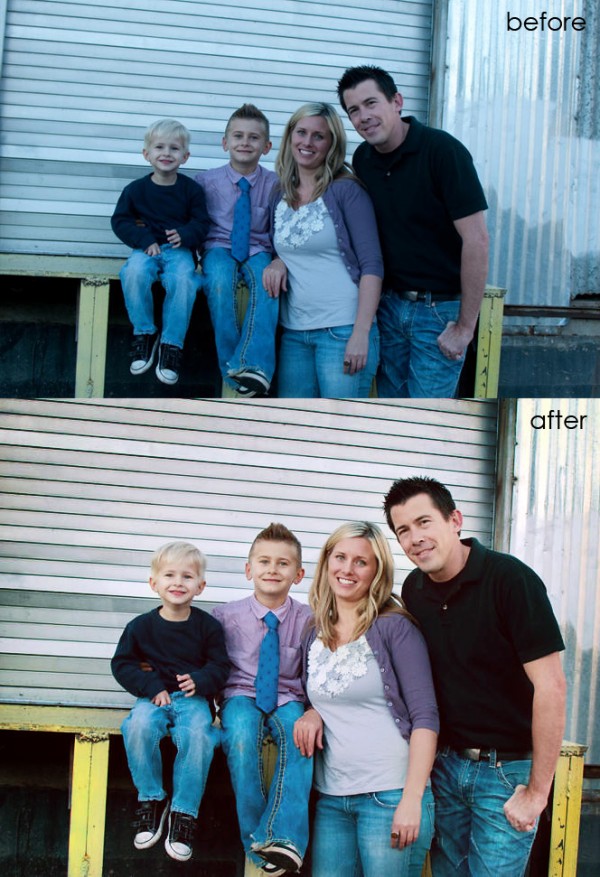





























Това е страхотно! Единственото нещо, което бих направил, е да го оправя. 🙂
прекрасно! Само ми се иска да имам всички изброени действия, за да получа окончателните резултати!
Нека просто да кажа УАУ! Това изглежда страхотно!
БЛАГОДАРЯ ЖОДИ !!! Винаги обичам да ходя на вашите класове. Частно или групово. Научавам толкова много и много отворен за всичките ми въпроси. Радвам се, че сте готови да споделите невероятния си талант
Въпрос: Когато казвате, че изображението е редактирано в ниска разделителна способност, означава ли това, че изображението е заснето по този начин? Моля, уточнете.БлагодаряM